reCAPTCHAv3の設定ができます。
reCAPTCHAv3を利用する場合、予約サイトでの会員登録、予約登録、お問い合わせの際に判定を行います。
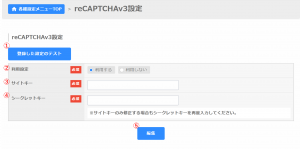
① 登録した設定のテスト② 利用設定③ サイトキー④ シークレットキー⑤ 編集
① 登録した設定のテスト
登録したサイトキー/シークレットキーに誤りがないかテストすることができます。
「登録した設定のテスト」ボタンを押すことで、テスト画面に遷移します。
確認ボタンを押すことで、サイトキー/シークレットキーの確認が行われ、結果が画面上部に表示されます。
② 利用設定
利用する:サイトキー/シークレットキーは必須となります。
利用しない:サイトキー/シークレットキーの登録は必要ありません。
※「利用する」で登録する際は、一度「利用しない」の状態で「登録した設定のテスト」を行い、サイトキー/シークレットキーに問題がないことを確認してから「利用する」に変更してください。
③ サイトキー
Google reCAPTCHAの管理コンソールから取得した「サイトキー」を記載します。
④ シークレットキー
Google reCAPTCHAの管理コンソールから取得した「シークレットキー」を記載します。
⑤ 編集
設定した内容を保存します。
【サイトキー/シークレットキーの発行方法】
https://www.google.com/recaptcha/about/ より発行を行ってください。
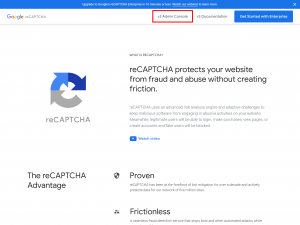
上部の「v3 Admin Console」をクリック。
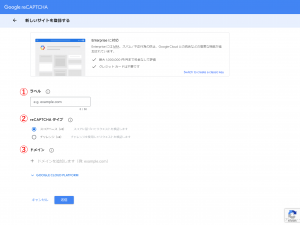
「①ラベル」に任意のラベル名を入力し、
「②reCAPTCHAタイプ」のスコアベース(v3)にチェックを入れ、
「③ドメイン」にご利用環境のドメインを入力した状態で「送信」をクリック。
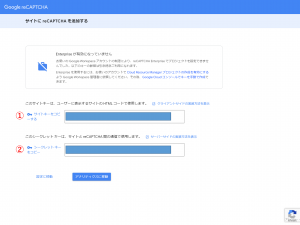
「①サイトキー」「②シークレットキー」が表示されるので、
それぞれreCAPTCHAv3設定の「サイトキー」「シークレットキー」に入力してください。
